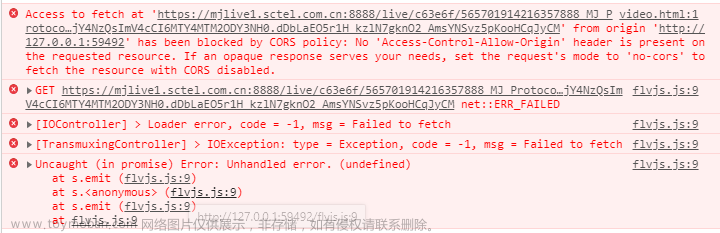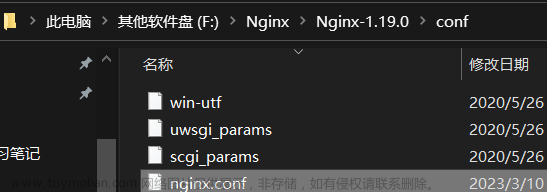目录
环境
问题描述
解决方案
知识补充
效果测试
其他思路
环境
kali(nat模式),物理机,可互ping
问题描述
kali的web服务器不能在物理机上访问。
1.本机能ping通虚拟机
2.虚拟机也能ping通本机
3.虚拟机能访问自己的web4.虚拟机也能访问物理机的web
5.物理机无法访问虚拟机的web
解决方案
关闭kali的防火墙
知识补充
- ufw防火墙
UFW是一个简单的防火墙,预装在所有最新版本的Ubuntu和Ubuntu Server中,已经成为 Ubuntu 和 Debian 等系统上的默认防火墙
-
安装 ufw 防火墙
apt-get install ufw- ufw 防火墙命令
ufw status :检查防火墙的状态(默认 inactive)
ufw version :查看 ufw 防火墙版本
ufw enable :启动 ufw 防火墙
ufw disable :关闭ufw防火墙
ufw default deny :默认禁止访问所有
ufw allow 22/tcp :开放 22/tcp 端口
ufw allow 53 :开放53端口(tcp/udp)
ufw deny 3306 :禁止3306访问
ufw delete allow 22 :删除已经添加过的规则
ufw allow from 192.168.8.1 :允许此IP访问所有的本机端口
ufw delete allow from 192.168.8.1 : 删除上面的规则
ufw status numbered :查看规则,显示行号
ufw delete 3 :删除第三条规则
ufw reload : 重新加载防火墙
ufw reset :重置防火墙
1.虚拟机设置为NAT模式
选择安装好的虚拟机,右键选择“setting( 设置)”,打开虚拟机设置窗口;
在左边栏的Hardware(硬件)选项卡内选择Network Adapter(网络适配器);
在右边栏选择NAT(NET模式);
2.VMware 编辑虚拟网络
VMware 菜单栏选择“编辑”→“虚拟网络编辑”,打开虚拟网络编辑器,查看虚拟网络,默认会自动生成VMnet0、VMnet1、….
VMnet0:Bridged Network 桥接模式
VMnet1:Host-Only Network 仅主机模式
VMnet8:NAT模式
效果测试
先开启apache看看
sudo service apache2 start物理机访问

开启python的http服务器
python3 -m http.server 80物理机访问

查看日志

其他思路
网上查找了下,如果可以互ping且上述方法无效,则还可能是配置的问题
Apache中的conf中有个访问权限可以设置文章来源:https://www.toymoban.com/news/detail-766582.html
将倒数第二行的Require all local改为Require all granted文章来源地址https://www.toymoban.com/news/detail-766582.html
到了这里,关于物理机不能访问虚拟机kali的web服务解决方案记录的文章就介绍完了。如果您还想了解更多内容,请在右上角搜索TOY模板网以前的文章或继续浏览下面的相关文章,希望大家以后多多支持TOY模板网!